- Parte 1. Restaurar iPhone sin actualizar a través de FoneLab iOS System Recovery
- Parte 2. Cómo restaurar iPhone sin actualizar en modo de recuperación
- Parte 3. Cómo restaurar iPhone sin actualizar usando iTunes
- Parte 4. Cómo restaurar iPhone sin actualizar por iCloud
- Parte 5. Preguntas frecuentes sobre cómo restaurar un iPhone sin actualizar
arreglar iPhone / iPad / iPod desde Modo DFU, modo de recuperación, logotipo de Apple, modo de auriculares, etc. al estado normal sin pérdida de datos.
Cómo restaurar iPhone sin actualizar en 4 métodos eficientes simplemente
 Actualizado por Boey Wong / 26 de julio de 2022 10:00
Actualizado por Boey Wong / 26 de julio de 2022 10:00Para solucionar diferentes problemas en el iPhone, los usuarios intentarán restaurar el iPhone y este proceso actualizará su dispositivo automáticamente. En algunos casos, es posible que no desee actualizar su iPhone a la última versión de iOS por varias razones.
Bueno, necesitará algunos métodos de trabajo para ayudarlo a resolver estos problemas. En esta publicación, le mostraremos métodos útiles de 4 para restaurar iPhone sin actualizar de forma rápida y segura.
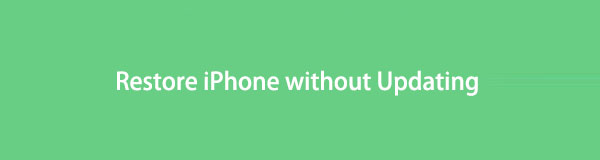

Lista de Guías
- Parte 1. Restaurar iPhone sin actualizar a través de FoneLab iOS System Recovery
- Parte 2. Cómo restaurar iPhone sin actualizar en modo de recuperación
- Parte 3. Cómo restaurar iPhone sin actualizar usando iTunes
- Parte 4. Cómo restaurar iPhone sin actualizar por iCloud
- Parte 5. Preguntas frecuentes sobre cómo restaurar un iPhone sin actualizar
Parte 1. Restaurar iPhone sin actualizar a través de FoneLab iOS System Recovery
Debido a que las herramientas de restauración tienen demanda, cada vez hay más herramientas que afirman que pueden ayudarlo a restaurar el iPhone u otros dispositivos iOS con facilidad. Entonces, ¿cómo puede elegir el correcto realmente ayudarlo a hacer esto?
Aquí, FoneLab Recuperación del sistema de iOS es muy recomendable para usted. Es una poderosa herramienta en la computadora para ayudar a resolver todos los problemas disponibles en los dispositivos iOS, incluida la restauración del iPhone, quitando la pantalla negra, pantalla blanca, etc. Y puede descargarlo e instalarlo en Windows o Mac según corresponda.
FoneLab le permite reparar el iPhone / iPad / iPod desde el modo DFU, el modo de recuperación, el logotipo de Apple, el modo de auriculares, etc. hasta el estado normal sin pérdida de datos.
- Solucionar problemas del sistema iOS deshabilitado.
- Extraiga datos de dispositivos iOS deshabilitados sin pérdida de datos.
- Es seguro y fácil de usar.
Junto con sus características profesionales, puede usarlo de manera simple, ya que tiene un diseño simple para mostrarle las instrucciones detalladas.
Sumérgete en la demostración sobre cómo restaurar iPhone con Recuperación del sistema de iOS ahora.
Paso 1Descargue iOS System Recovery en la computadora y luego siga las instrucciones para instalarlo. Después de que termine, el programa se iniciará automáticamente.

Paso 2Elige Recuperación del sistema de iOS > Inicio > Modo avanzado > Confirmar botón. Este modo de reparación borrará todos los datos del dispositivo.

Paso 3Le pedirá que ingrese al modo de recuperación en iPhone si el programa no puede detectar su dispositivo. Siga las instrucciones en pantalla para hacerlo.
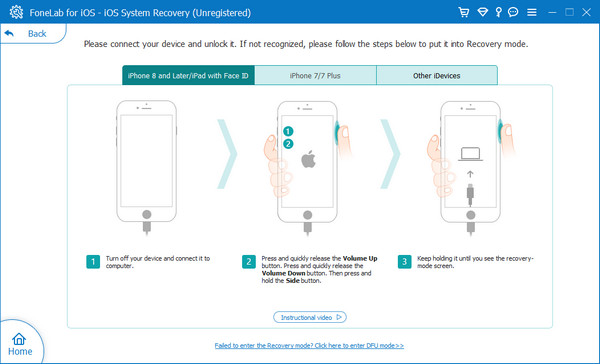
Paso 4Confirme la información en su iPhone después de verla, haga clic en el Siguiente botón. Comenzará a descargar el firmware correcto para su dispositivo y lo reparará.

Nota: Si tiene firmware en su computadora, también puede hacer clic en el botón Importar en el paso 4 para acceder a su archivo sin descargarlo nuevamente.
FoneLab le permite reparar el iPhone / iPad / iPod desde el modo DFU, el modo de recuperación, el logotipo de Apple, el modo de auriculares, etc. hasta el estado normal sin pérdida de datos.
- Solucionar problemas del sistema iOS deshabilitado.
- Extraiga datos de dispositivos iOS deshabilitados sin pérdida de datos.
- Es seguro y fácil de usar.
Si desea solucionar problemas de iOS solo en iPhone, también puede probar su modo estándar para hacerlo sin perder datos. No te permitirá eliminar datos del iPhone después de eso.
Paso 1Elige Recuperación del sistema de iOS > Inicio botón> Modo estandar > Confirmar del botón.

Paso 2Seleccione el firmware y haga clic en el Siguiente del botón.

Paso 3Espere un momento, comenzará a reparar su dispositivo.
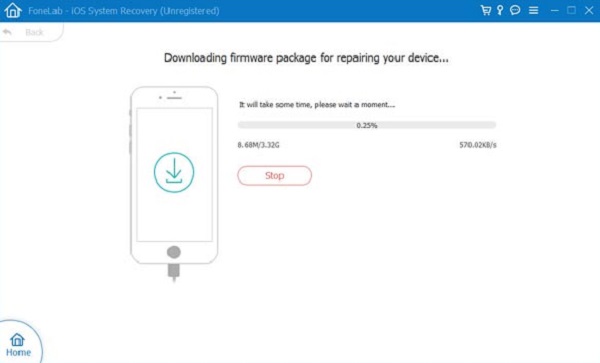
Bastante fácil, ¿verdad? Puedes usarlo en la computadora para lo que quieras, estamos seguros de que este programa puede satisfacer tu satisfacción.
FoneLab le permite reparar el iPhone / iPad / iPod desde el modo DFU, el modo de recuperación, el logotipo de Apple, el modo de auriculares, etc. hasta el estado normal sin pérdida de datos.
- Solucionar problemas del sistema iOS deshabilitado.
- Extraiga datos de dispositivos iOS deshabilitados sin pérdida de datos.
- Es seguro y fácil de usar.
Parte 2. Cómo restaurar iPhone sin actualizar en modo de recuperación
El modo de recuperación en el iPhone le permite actualizar o restaurar el iPhone para solucionar algunos problemas en el dispositivo con o sin conservar la configuración y el contenido. Si elige restaurar el iPhone en modo de recuperación, no le pedirá que lo haga. actualizar iPhone a versiones más nuevas. Aquí está el tutorial con los pasos correctos.
Paso 1Actualice iTunes a la última versión y conecte el iPhone a la computadora.
Paso 2Ingresar al modo de recuperación en iPhone depende de diferentes modelos.
iPhone 6s y anteriores: Mantenga presionados los botones de encendido y de inicio simultáneamente hasta que pueda ver la pantalla del modo de recuperación.

iPhone 7: Mantenga presionado el botón de encendido y el de bajar volumen juntos hasta que aparezca la pantalla del modo de recuperación.

iPhone 8 y posteriores: Presione y suelte el botón para subir el volumen, luego el botón para bajar el volumen. Mantenga presionado el botón de encendido hasta que muestre la pantalla del modo de recuperación.

Paso 3En la interfaz de iTunes, haga clic en el Restaurar botón cuando aparece.

Ya sabes, restaurar el iPhone a través de iTunes o iCloud puede pedirte que actualizar iOS antes o durante el procedimiento, ya que sus archivos de copia de seguridad necesitarán la última versión para restaurar la copia de seguridad. Sin embargo, no lo hará si su versión de iOS es lo suficientemente alta. Pase a las siguientes partes para aprender cómo restaurar iPhone con iTunes o Finder.
FoneLab le permite reparar el iPhone / iPad / iPod desde el modo DFU, el modo de recuperación, el logotipo de Apple, el modo de auriculares, etc. hasta el estado normal sin pérdida de datos.
- Solucionar problemas del sistema iOS deshabilitado.
- Extraiga datos de dispositivos iOS deshabilitados sin pérdida de datos.
- Es seguro y fácil de usar.
Parte 3. Cómo restaurar iPhone sin actualizar usando iTunes
Como una herramienta original en la computadora para administrar los datos de iOS, iTunes puede restaurar el iPhone con simples clics. Si no te lo pidiera actualizar iPhone, podría continuar restaurando el iPhone con iTunes.
Paso 1Asegúrese de tener la última versión de iTunes en Windows o macOS anterior. Ejecute iTunes en la computadora. Supongamos que tiene macOS posterior, abra Finder.
Paso 2Conecte el iPhone a la computadora a través de un cable USB. Haga clic en su dispositivo, luego seleccione Resumen en iTunes, o General en mac
Paso 3Haga Clic en restaurar iPhone botón finalmente
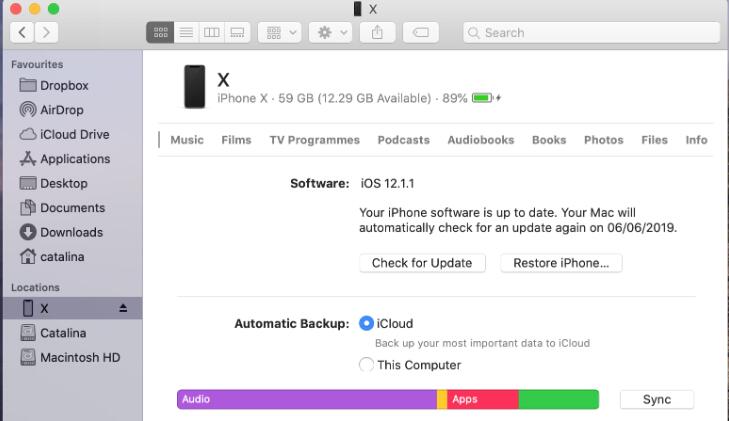
"¿Puedo restaurar mi iPhone sin iTunes?" Algunos tienen preguntas como esta, si tiene las mismas dudas, pase a la siguiente parte.
Parte 4. Cómo restaurar iPhone sin actualizar por iCloud
Apple le permite restablecer el iPhone y luego restaurarlo desde la copia de seguridad de iCloud. No necesita hacerlo con una computadora u otras herramientas. Aquí están las instrucciones claras sobre cómo restaurar iPhone con iCloud.
Paso 1Vaya a la aplicación Configuración de iPhone, seleccione General > Transferir o reiniciar iPhone > Borrar contenidos y ajustes.
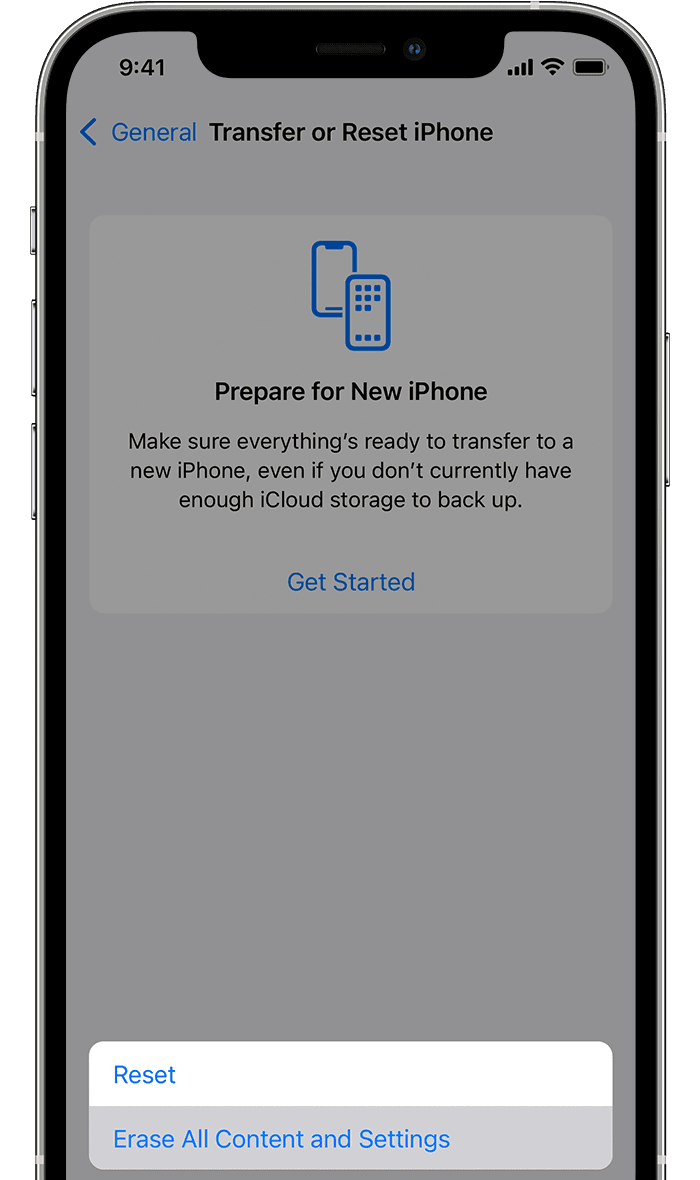
También puede visitar el sitio oficial de iCloud, haga clic en el Encontrar mi pestaña y seleccione su dispositivo. Elegir Borrar iphone preferiblemente.
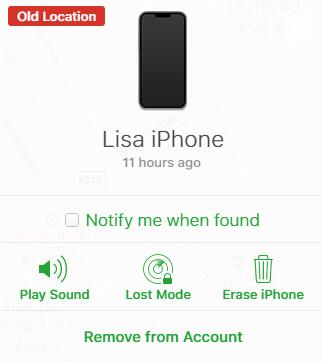
Paso 2Después de eso, configura tu iPhone y elige Restaurar desde iCloud Backup cuando lo veas.
Paso 3Seleccione una copia de seguridad de iCloud y comience a restaurar el iPhone.
Eso es todo. Arriba están todas las opciones disponibles que puede intentar restaurar el iPhone sin actualizar. Siempre puedes probarlos según tus necesidades.
FoneLab le permite reparar el iPhone / iPad / iPod desde el modo DFU, el modo de recuperación, el logotipo de Apple, el modo de auriculares, etc. hasta el estado normal sin pérdida de datos.
- Solucionar problemas del sistema iOS deshabilitado.
- Extraiga datos de dispositivos iOS deshabilitados sin pérdida de datos.
- Es seguro y fácil de usar.
Parte 5. Preguntas frecuentes sobre cómo restaurar un iPhone sin actualizar
¿Cómo restaurar iPad sin actualizarlo?
Los métodos mencionados anteriormente en esta publicación también funcionan para iPad. Simplemente puede verificar y seguir los pasos para restaurar el iPad.
¿Puedo usar iPhone sin actualizar?
Sí, puedes usar iPhone sin actualizar. Pero actualizar el iPhone puede corregir errores, actualizar las funciones del iPhone y mejorar la experiencia del usuario. Se recomienda a actualizar iPhone a tiempo.
¿Por qué no funciona la restauración de iPhone?
Las restauraciones de iPhone no funcionan por varias razones, según la forma en que lo use. Como un cable Lightning roto o defectuoso, mala conexión a Internet, iOS desactualizado, quedarse sin almacenamiento, etc.
Eso es todo sobre lo que haces para restaurar el iPhone sin actualizar. Es una guía completa de todas las opciones comprobadas y efectivas que no debe perderse con o sin formas de Apple. Sin embargo, entre estas opciones, FoneLab Recuperación del sistema de iOS es la mejor porque puede ayudarte a resolver problemas en dispositivos iOS con o sin pérdida de datos. Seguramente puede usarlo en computadoras Windows y Mac para solucionar problemas fácilmente. ¡Por qué no descargarlo ahora y solucionar los problemas de su iPhone ahora!
FoneLab le permite reparar el iPhone / iPad / iPod desde el modo DFU, el modo de recuperación, el logotipo de Apple, el modo de auriculares, etc. hasta el estado normal sin pérdida de datos.
- Solucionar problemas del sistema iOS deshabilitado.
- Extraiga datos de dispositivos iOS deshabilitados sin pérdida de datos.
- Es seguro y fácil de usar.
